Kirjoittaja:
Eugene Taylor
Luomispäivä:
12 Elokuu 2021
Päivityspäivä:
8 Saattaa 2024
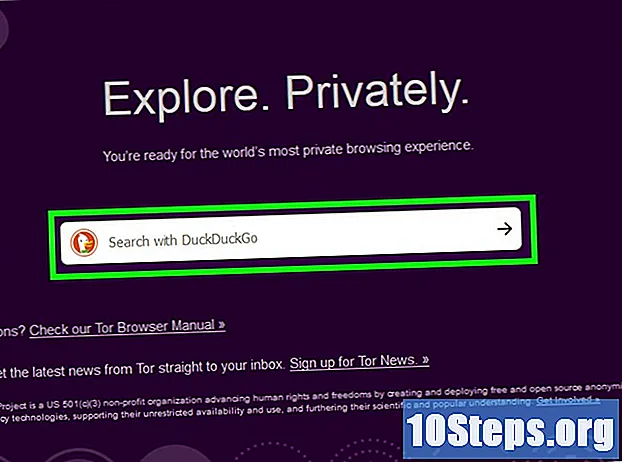
Sisältö
Tässä artikkelissa opit pääsemään sivustoihin, jotka on estetty alueeltasi (esimerkiksi YouTube-videorajoitukset maittain) tai tietokoneelle tietyssä paikassa (esimerkiksi työpaikka tai korkeakoulu).
Askeleet
Menetelmä 1/5: Yleisten menetelmien käyttö
Ymmärrä, milloin nämä “temput” toimivat. Jos verkkosivusto on erityisesti estetty tietokoneellesi, saatat pystyä käyttämään sitä sivuston osoitteen mobiiliversion, IP-osoitteen tai jopa Google Translate -sovelluksen kautta. Kun Internet-yhteys estää niitä, sinun on käytettävä VPN-verkkoa.
- VPN-verkkojen asentaminen tai valvonta ohjattaviin tietokoneisiin voi olla monimutkaista (esimerkiksi kirjastosta, yliopistosta tai työpaikasta). Omaa tietokonettasi käytettäessä on kuitenkin oltava mahdollista käyttää sitä, kun olet yhteydessä omaan langattomaan verkkoosi.

Kokeile käyttää sivuston mobiiliversiota. Monilla osoitteilla, kuten Facebook ja YouTube, on sivuja mobiililaitteille; kirjoita "m." "www." ja sivuston nimi. Eri välineet verkkosivustoille pääsyn rajoittamiseksi eivät estä mobiilisivuja.- Esimerkiksi: päästäksesi Facebookin mobiilisivustolle kirjoita selaimeen "https://www.m.facebook.com/".

Etsi verkkosivuston IP-osoite normaalin sijasta. Mistä tahansa tunnetusta käyttöjärjestelmästä on mahdollista löytää täysin numeerinen IP-osoite. Kirjoita sitten IP-osoite vain selaimen URL-kenttään, ikään kuin se olisi tavallinen osoite (kuten "https://www.google.com/").- Tämä ei toimi kaikilla verkkosivuilla; tietyt palvelut piilottavat IP: n, kun taas toiset käyttävät useita osoitteita, jotka eivät aina ole luotettavia.
- Jos sinulla ei ole pääsyä komentokehotteeseen (Windows) tai päätteeseen (Mac) siinä tietokoneessa, jossa sivustot on estetty, voit etsiä IP-osoitteen koneellasi tai rajoittamattomassa verkossa. Aseta se sitten lukkoon tietokoneeseen.

Piilota verkkosivuston osoite Google-kääntäjän avulla. Tämä on menetelmä, joka ei aina toimi, mutta se on yksinkertainen vaihtoehto välityspalvelimen tai kannettavan selaimen käyttämiselle:- Pääset työkalun verkkosivustoon selaimen kautta.
- Kirjoita verkkosivuston osoite vasemmalla olevaan tekstiruutuun.
- Valitse mikä tahansa kieli oikeanpuoleisesta kentästä, kunhan se ei ole sama kuin verkkosivuston kieli.
- Napsauta oikealla olevaa verkkosivusto-linkkiä.
- Jos osoite ei latautu automaattisesti, napsauta "Siirry" ruudun vasemmalla puolella.
- Valitse "Käännä", jos vaihtoehto tulee näkyviin.
- Selaa sivua.
Selaa arkistoituja sivuja Wayback Machine -sivuston avulla. Tässä osoitteessa voit selata verkkosivustojen vanhoja sivuja kirjoittamatta osoitetta. Tämä tekniikka ei toimi esimerkiksi Facebook-syötteen tarkastelemisessa, mutta se on hyödyllinen esimerkiksi estettyjen hakureurssien analysoimiseksi.
- Käytä Wayback Machine -selainta.
- Kirjoita haluamasi verkkosivuston osoite tekstikenttään (sivun yläosa).
- Napsauta ”selaushistoriaa”.
- Valitse päivä kalenterista.
- Katso tulokset.
Käytä VPN-verkkoa omalla tietokoneellasi. VPN (Virtuaaliset yksityiset verkot tai Virtuaaliset yksityiset verkot) ovat palveluita, jotka toimivat käyttäjän tilaamalla tavalla, ohjaavat Internet-liikennettä eri maiden tai alueiden palvelimien kautta. Tällä tavalla Internet-aktiviteettisi on piilossa kaikilta käyttäjiltä, jotka seuraavat sitä, jolloin pääset sivustoillesi ja käyttämään palveluita, jotka ovat estettyjä alueellasi.
- Useimmat VPN-verkot toimivat tilauksen perusteella. Silti on joitain, kuten Hotspot Shield, joilla on ilmaisia versioita.
- Jotta VPN pysyy piilossa, se on otettava käyttöön aina, kun se on online-tilassa.
Tapa 2/5: ProxFree-välityspalvelimen käyttäminen
Siirry verkkosivustolle ProxFree selaimesi.
- Jos se on estetty, kokeile HideMe-ohjelmaa.
Napsauta sivurivin lähellä olevaa hakupalkkia (lukituskuvakkeen oikealla puolella).
Kirjoita sen verkkosivuston osoite, jota haluat käyttää.
- Voit valita toisen käytettävän maan napsauttamalla avattavaa "Palvelimen sijainti" -valikkoa ja valitsemalla yhden vaihtoehdoista.
napsauta sisään PROXFREE, sininen painike hakupalkin oikealla puolella. Palvelu etsii sivustoa.
- Jos olet valinnut maan, joka on kaukana IP-osoitteesi vieressä, ole kärsivällinen, sillä hakutulosten näkyminen voi kestää muutaman sekunnin.
Selaa sivua. Kun se on ladattu, sitä on mahdollista käyttää normaalisti; vain muistaa, että hänen sivut latautuvat paljon hitaammin kuin tavallisesti.
Tapa 3/5: HideMe-välityspalvelimen käyttäminen
Avaa verkkosivusto Piilota minut selaimessa.
- Jos se on estetty tietokoneellasi, kokeile ProxySite-ohjelmaa.
Kirjoita estettyjen verkkosivustojen osoite ruudun keskellä olevaan Kirjoita verkko-osoite -kenttään.
- Voit myös valita toisen maan napsauttamalla avattavaa ”Välityspalvelimen sijainti” -valikkoa.
napsauta sisään Käy nimettömästi, joka on keltainen painike tekstiruudun alla. Sivusto latautuu.
Selaa osoitteen mukaan. Kun se on ladattu, sinun pitäisi voida käyttää sitä normaalisti; muista, että käytettäessä mitä tahansa sen linkkiä, latausaika on paljon hitaampi kuin normaalisti.
Menetelmä 4/5: ProxySiten käyttäminen
Avaa osoite ProxySite Internet-selaimessa.
- Jos se on estetty tietokoneellasi, etsi toinen palvelu tai kokeile kannettavaa selainta.
Kirjoita estetyn verkkosivuston osoite sivun ylälaidassa olevaan tekstiruutuun.
- Voit myös valita toisen maan palvelimelle. Napsauta avattavaa "US Server" -valikkoa nähdäksesi vaihtoehdot.
napsauta sisään MENNÄ (Mene), oranssi painike tekstikentän oikealla puolella. Verkkosivusto alkaa latautua.
Selaa sivua. Kun se on ladattu, sinun pitäisi voida käyttää sitä normaalisti; vain unohda, että kaikkien hänen linkkiensä latausaika on tavallista hitaampaa.
Tapa 5/5: kannettavan selaimen käyttäminen
Ymmärrä kuinka tämä menetelmä toimii. Joissakin Internet-selaimissa on sisäänrakennetut välityspalvelimet, joiden avulla käyttäjä voi kiertää verkon asettamia rajoituksia. Yleensä niitä ei voi ladata lukituilla tietokoneilla, mutta tämä ei koske heidän ”kannettavia” versioita. Asenna tämä versio vain USB-tikulle ja suorita selain siitä kytkettynä kyseiseen tietokoneeseen.
- Sinun on todennäköisesti käytettävä omaa tietokonetta tai rajoittamatonta verkkoa asentaaksesi mobiiliselaimen USB-tikulle.
- Jos kone ei salli USB-yhteyksiä, kannettavaa selainta ei voi käyttää.
Kytke USB-tikku tietokoneeseen (suorakulmainen tulo).
- Tämä on jälleen tehtävä toisella tietokoneella, rajoitetun verkon ulkopuolella (kuten esimerkiksi kotisi).
Avaa Tor-lataussivu selaimessa.
Napsauta violetti-painiketta LADATA, sivun keskellä.
Siirrä Tor-määritystiedosto USB: lle. Siirry kansioon, josta se ladattiin, ja toimi seuraavasti:
- Napsauta tiedostoa valitaksesi sen.
- valitsin ctrl+X (Windows) tai ⌘ Komento+X (Mac) rajataksesi sen.
- Valitse USB-laitteen nimi vasemmasta paneelista.
- Napsauta tyhjää tilaa flash-aseman ikkunassa.
- Lehdistö ctrl+V (Windows) tai ⌘ Komento+V (Mac) liittääksesi tiedoston USB-laitteeseen.
Asenna Tor USB-laitteeseen seuraavien vaiheiden mukaisesti:
- Windows: kaksoisnapsauta .exe-tiedostoa, valitse kieli ja valitse sitten "OK", "Selaa ...", USB-laitteesi, "OK" ja viimeistele napsauttamalla "Asenna" ). Poista kahden valintaruudun valinta ja valitse "Valmis".
- mac: kaksoisnapsauta “.dmg”-tiedostoa, tarkista lataus (tarvittaessa) ja seuraa ohjeita.
Irrota USB-laite turvallisesti. Kun olet asentanut Torin siihen, voit käyttää sitä lukkoitetulla tietokoneella joutumatta huolehtimaan mahdollisuudesta, että selain estää toimimasta.
Kytke USB-liitäntä tietokoneeseen rajoittamalla tiettyjen verkkosivustojen pääsyä.
Avaa Tor seuraavasti:
- Käytä USB-laitetta, jos se ei avautunut automaattisesti.
- Kaksoisnapsauta "Tor-selain" -kansiota.
- Kaksoisnapsauta “Käynnistä Tor-selain” -kuvaketta.
napsauta sisään Kytkeä (Yhdistä) avataksesi Tor. Se on samanlainen kuin Firefoxin vanhemmat versiot.
Kirjoita yksi sivustoista, jotka on aiemmin estetty. Tor-tervetulosivulla on tekstikenttä näytön keskellä; kirjoita URL-osoite sinne. Kun Tor avautuu sisäänrakennetulla välityspalvelimella, sinun pitäisi voida käyttää mitä tahansa osoitetta.
- Muista, että kuten aiemmissakin tapauksissa, sivujen latausaika kasvaa, koska verkkoliikennettä ohjataan eri palvelimille.
vinkkejä
- Kannettavat selaimet ovat turvallisin tapa kiertää verkkosivustoja, kun itse VPN: ää ei ole mahdollista käyttää.
varoitukset
- Jos olet kiinni pääsyssä estettyihin verkkosivustoihin, sinulla on mahdollisuus, että sinua rangaistaan, kuten keskeyttäminen koulusta tai yliopistosta tai jopa irtisanominen työpaikalla.


